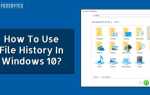Несмотря на свои относительно мощные внутренние компоненты, Google решил не обновлять Nexus 4 до Android 6.0 Marshmallow. На первый взгляд, Marshmallow — это любая новая важная функция, но, похоже, она исправляет многочисленные ошибки, присутствовавшие в Lollipop, которые значительно помогают улучшить общее впечатление.
Будучи устройством Nexus, Nexus 4 получает много любви от стороннего сообщества разработчиков. Благодаря некоторым талантливым разработчикам на форумах XDA, сделанный LG Nexus 4 уже получил довольно много полнофункциональных портов Android 6.0 Marshmallow. Это означает, что если вы готовы окунуться в мир пользовательских ПЗУ и пройти через рутину своего телефона, вы можете запустить его на самую последнюю версию Android — Marshmallow.
Прежде чем приступить к переходу к приведенным ниже шагам, имейте в виду, что для пользователей-новичков процесс разблокировки загрузчика, прошивки кастомного рекавери и последующей установки ПЗУ может быть очень исчерпывающим и запутанным. Кроме того, поскольку внутреннее хранилище телефона будет удалено, вы потеряете все установленные приложения и связанные с ними данные приложений, а также документы, музыку и фильмы.
P.S .: Убедитесь, что ваш Nexus 4 работает под управлением Android 5.1.1 Lollipop, прежде чем переходить к шагам ниже. Это потому, что Marshmallow требует самого последнего загрузчика и радио для работы на телефоне.
Если вышеупомянутое предупреждение все еще не помешало вам записать ПЗУ Marshmallow на Nexus 4, перейдите к приведенным ниже инструкциям.
Шаг 1: Загрузите приведенные ниже файлы и перенесите их в папку «nexus» на рабочем столе.
- ADB / Fastboot: Windows | макинтош
- Драйверы ADB для Windows
- Восстановление TWRP
- Поддельный Nexus Пишущий ROM для Nexus 4
Разблокировка загрузчика
Шаг 2: Первое, что вам теперь нужно сделать, это разблокировать загрузчик вашего Nexus 4. Если он уже разблокирован, вы можете просто перейти к следующему шагу. Если нет, перезагрузите устройство в режиме загрузчика, нажав кнопку увеличения громкости + питание.
Шаг 3: Подключите устройство к компьютеру и запустите на нем новую командную строку или окно терминала. Используйте команду «cd» и перейдите в папку «nexus» на рабочем столе. Следующая команда должна работать для большинства пользователей:
рабочий стол cd / nexus
Кроме того, вы можете просто перетащить «n» в корневую папку в окно терминала или командной строки.
Шаг 4: Выполните следующую команду, чтобы сначала убедиться, что все драйверы установлены правильно и ваш Nexus 4 обнаруживается вашим ПК.
устройства fastboot
Пользователи Mac должны будут ставить префикс «./» перед каждой командой Fastboot или ADB. Итак, приведенная выше команда будет выглядеть примерно так при запуске на Mac:
./ fastboot устройства
В случае обнаружения вы получите действительный ответ вместе с идентификатором вашего устройства Nexus. Если нет, вы получите ошибку тайм-аута, и в этом случае вам нужно будет повторить шаги 1-4, упомянутые выше.
Шаг 5: Наконец, разблокируйте загрузчик Nexus 4, выполнив следующую команду:
fastboot oem unlock
Вам нужно будет подтвердить выбор на своей трубке, нажав кнопку увеличения громкости. Как только загрузчик разблокирован, ваш Nexus 4 автоматически перезагрузится обратно в Android. Поскольку вы будете мигать на ПЗУ на ПЗУ, вы можете пропустить процесс начальной настройки.
Прошить кастомное рекавери
Шаг 6: Перенесите ZIP-файл ПЗУ во внутреннее хранилище Nexus 4. Затем повторите шаг 2 сверху, чтобы загрузить трубку в режим загрузчика, а затем перейдите к подключению к компьютеру.
Шаг 7: Теперь прошейте восстановление TWRP на телефоне, введя следующую команду:
fastboot flash recovery twrp.img
После того, как рекавери прошилось, вам нужно установить на него ПЗУ Fake Nexus. Для этого загрузитесь в recovery, выполнив следующую команду:
fastboot boot twrp.img
Шаг 8: Перед прошивкой пользовательского ПЗУ на основе «Зефира» вам необходимо стереть раздел / system и / data вашего Nexus 4. Это можно сделать, перейдя в меню «Wipe» и затем просто сдвинув ползунок внизу справа. Убедитесь, что вы не используете опцию «форматировать данные», так как она отформатирует внутреннее хранилище телефона, что также удалит ПЗУ из хранилища.
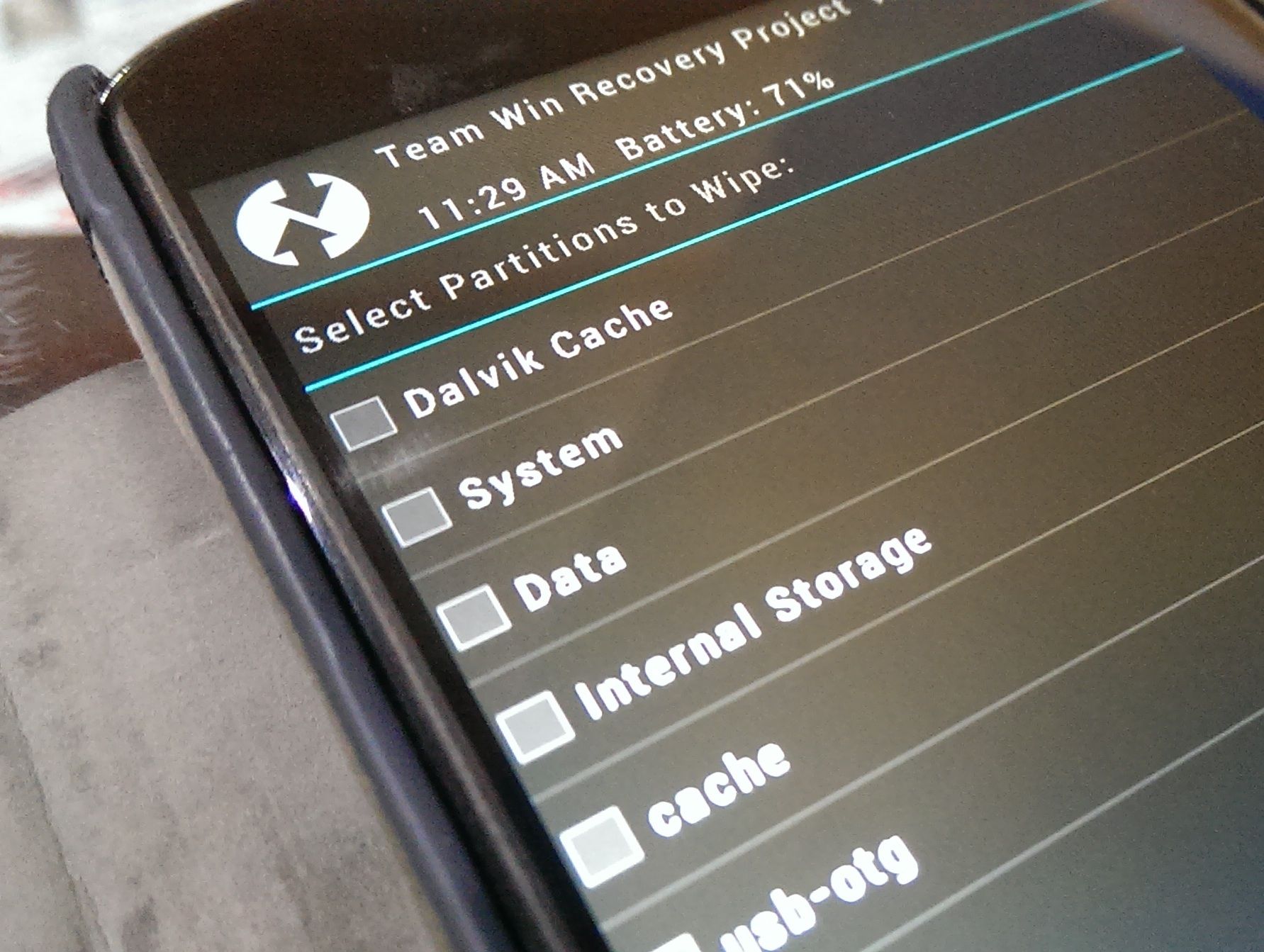
Шаг 9: Теперь пришло время прошить Fake Nexus ROM на Nexus 4. Просто нажмите на кнопку «Установить» и перейдите к zip-файлу Fake Nexus ROM. Выберите zip-файл и подтвердите свой выбор, проведя стрелкой внизу экрана слева.
Для установки пользовательского ПЗУ потребуется около 10-30 секунд для установки на Nexus 4. После установки выберите опцию «Перезагрузить систему», чтобы загрузить устройство обратно в Android. Первая загрузка может занять около 5-10 минут, так что наберитесь терпения. В случае, если ваше устройство входит в цикл загрузки, повторите шаги 8-9 сверху.
После того, как вы прошли первоначальный процесс настройки, дайте телефону простаивать в течение нескольких минут. Если что-то идет медленно или дергается, перезапустите устройство и дайте ему поработать несколько минут, прежде чем начинать установку всех приложений и игр.
Поскольку Fake Nexus ROM является портом, вы будете время от времени сталкиваться с некоторыми проблемами и ошибками. Однако, если вы заинтересованы в использовании Зефира на Nexus 4, вам придется научиться жить с ними. Если есть какие-либо ошибки, препятствующие использованию ПЗУ в качестве ежедневного драйвера, вполне вероятно, что разработчик Fake Nexus исправит их с помощью обновлений.